
大家应该都晓得最近@花语 大佬说的那些东西了,JDC 由后来的用户修改后就没有再开源,导致现在存在一些安全问题。所以应运而生的新的扫码工具诞生拉,他就是ninja。
Ninja 仅支持 qinglong 2.8+
作用是:扫码,跳转登录添加/更新 cookie
本文只是简单介绍用于 centos 下的 docker,科技玩家网站介绍的是群晖的 docker,大家可以两边参考
大致思路
映射 ninja 文件夹
映射 5701 端口
修改限制 ck 数量(默认 20)
安装并启动 ninja
添加启动任务到 extra
由 JDC 替换到 Ninja 操作步骤
一、停用和卸载旧版 JDC
由于没有已经安装好的,所以就不上图了,操作方式 linux 和群晖是差不多的,可以作为参考,如果需要看图的,建议去科技玩家-群晖 Docker 青龙面板 ninja 扫码搭建指南以下内容几乎就是从他们家搬过来的。
SSH 连接服务器,并逐步输入以下命令:
sudo -i ##获取 root 权限,输入密码👉Enter 键 ps -ajx|grep JDC ##查看原程序 PID,第一行第二列为程序的 PID kill -9 *** ##结束程序(***改为你的 PID),结束后无任何提示,不放心再输入一下,会提示无此进程。 rm -rf JDC config.toml public ##删除配置文件|JDC 主程序|前端文件,不放心进入安装目录检查一下,把 public 文件夹也清空。
二、停止青龙容器,新建 ninja 文件夹,映射文件夹和端口
1、进入 file station,去青龙容器文件夹下新建文件夹 ninja
2、进入群晖 docker👉选择青龙容器并停止运行👉选择容器编辑👉分别映射 ninja 文件夹和 5701 端口👉启动容器
三、安装 ninja 并修改 ck 限制数量
1、ssh 连接或进入容器,分步执行下面命令
sudo docker exec -it QL bash ##进入青龙容器,QL 为容器名称,根据自己 git clone https://github.com/MoonBegonia/ninja.git /ql/ninja ##拉取 ninja
2、修改 ck 限制数量,作者默认20ck
如果不需要改的,直接跳过这一步即可。
步骤:群晖 file station 进入/ninja/backend文件夹📁👉修改user.js👉搜索🔍ALLOW_NUM || 20👉修改 20 即可
3、安装 ninja,并启动它。
ssh 连接或进入容器,分步输入下面命令
sudo docker exec -it QL bash ##进入青龙容器,QL 为容器名称,根据自己 cd /ql/ninja/backend ##进入 ninja 后端文件夹 pnpm install ##安装 ninja pm2 start ##启动 ninja
4、添加启动任务到 extra,随容器启动,以防链子。
cd /ql/ninja/backend pm2 start
四:访问 ip+端口,duang~~
全新安装青龙+Ninja 操作步骤
青龙安装步骤
1、更新软件库
yum update -y
2、安装 Docker
curl -sSL https://get.daocloud.io/docker | sh
3、添加 Docker 仓库
sudo yum-config-manager --add-repo https://download.docker.com/linux/centos/docker-ce.repo
4、启动 Docker
sudo systemctl start docker
安装青龙面板 开源地址
如果使用国内机器,可能 docker 无法拉取镜像,这里可以使用阿里云的镜像加速器
vi /etc/docker/daemon.json #如果使用 winscp
# 按键盘上的 Ins 键进入编辑模式,复制下面的内容粘贴进去,这个步骤推荐使用 winscp 软件操作,更简单
{
"registry-mirrors": [
"https://1nj0zren.mirror.aliyuncs.com",
"https://docker.mirrors.ustc.edu.cn",
"http://f1361db2.m.daocloud.io",
"https://registry.docker-cn.com"
]
}
# 粘贴完成后按键盘上 Esc 键再在英文状态下按下<code>:wq</code> sudo systemctl daemon-reload sudo systemctl restart docker #网易镜像和腾讯的镜像地址不晓得是啥
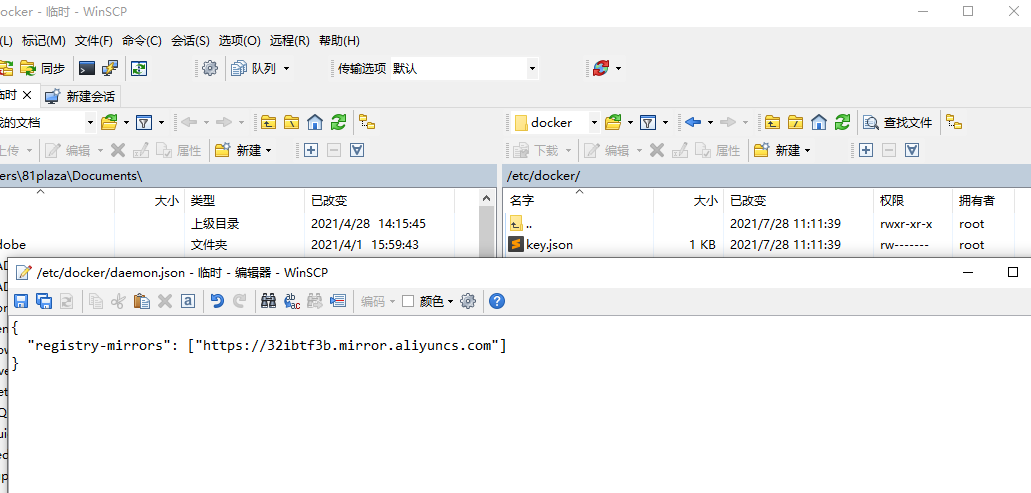
1、拉取青龙面板(以下操作均在 root 账户下操作)
docker pull whyour/qinglong:latest
2、创建容器
创建容器之前先创建/root/ql/ninja文件夹
docker run -dit \ -v /root/ql/ninja:/ql/ninja \ -v /root/ql/scripts:/ql/scripts \ -v /root/ql/repo:/ql/repo \ -v /root/ql/raw:/ql/raw \ -v /root/ql/log:/ql/log \ -v /root/ql/jbot:/ql/jbot \ -v /root/ql/db:/ql/db \ -v /root/ql/config:/ql/config \ -p 5700:5700 \ -p 5701:5701 \ -e ENABLE_HANGUP=true \ -e ENABLE_WEB_PANEL=true \ --name qinglong \ --hostname qinglong \ --restart always \ whyour/qinglong:latest
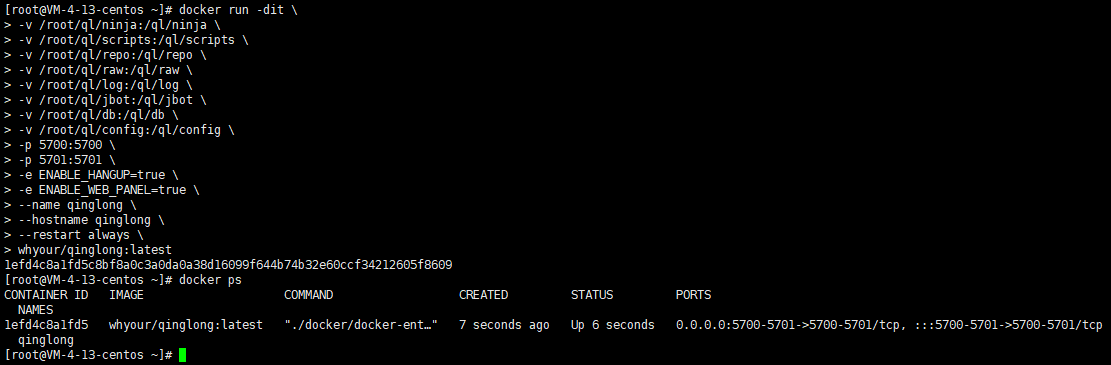
安装完成后,登录青龙面板 ip:5700,使用用户admin密码adminadamin登录,系统会自动给你重置一个密码
使用winscp登录服务器,打开/root/ql/auth.json查看新密码,并使用新密码登录,登录后记得修改密码

mkdir /root/ql/ninja #如果发现/root/ql 下没有 ninja 文件夹再执行这一步
安装 Ninja 的步骤
数据丢失 数据泄露。安装 Ninja 并修改 CK 限制数量
进入 docker,执行下面的命令
sudo docker exec -it qinglong bash ##进入青龙容器,qinglong 为容器名称,根据自己 git clone https://github.com/MoonBegonia/ninja.git /ql/ninja ##拉取 ninja

修改 CK 限制数量,默认 40CK(请看文末 ninja 使用小技巧)
#此处推荐使用 winscp 完成操作,更加简单
#通过 winscp 使用 root 账号登录服务器
#进入/ql/ninja/backend文件夹
#双击user.js
#搜索ALLOW_NUM
#修改此处的 40 即可,PS.建议不要修改,不然会出现自动 pull 更新的时候提示修改过文件。如果已经修改的,可以使用git check命令检查,再git pull
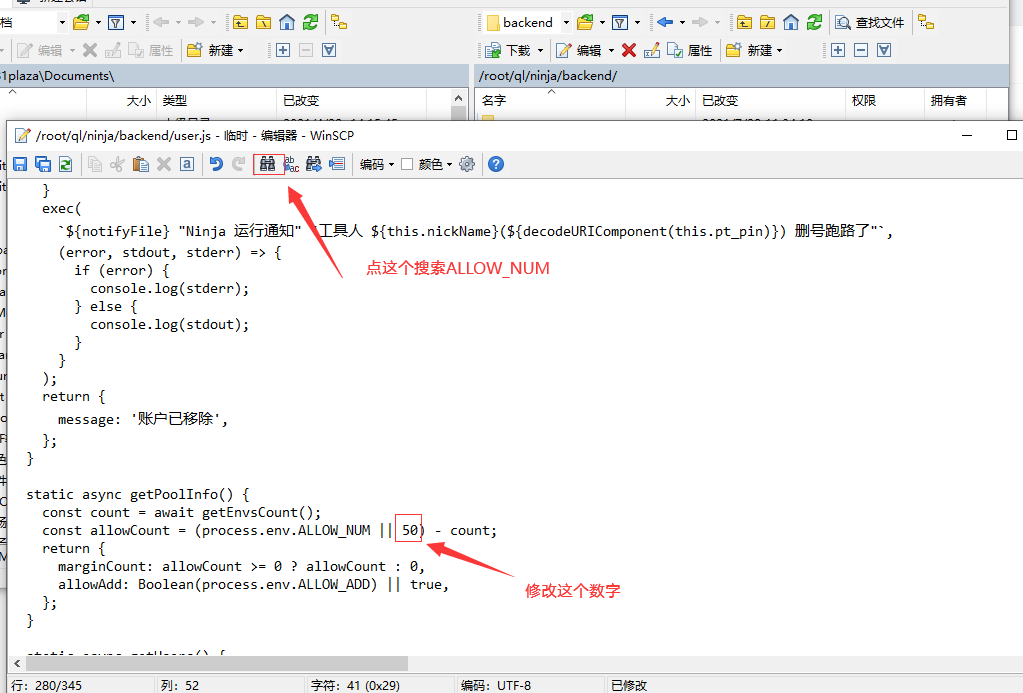
安装 Ninja 并启动它
通过 ssh 工具进入 docker
udo docker exec -it qinglong bash ##进入青龙容器,qinglong 为容器名称,根据自己 cd /ql/ninja/backend ##进入 ninja 后端文件夹 pnpm install ##安装 ninja pm2 start ##启动 ninja cp sendNotify.js /ql/scripts/sendNotify.js
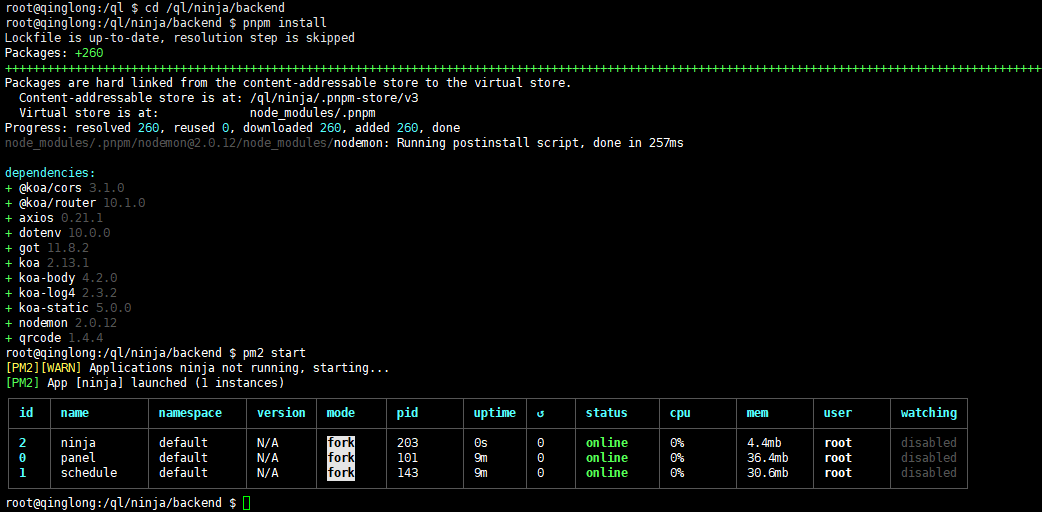
添加启动任务到 extra,让 Ninja 随 docker 启动
cd /ql/ninja/backend git checkout . git pull pnpm install pm2 start cp sendNotify.js /ql/scripts/sendNotify.js

Ninja 使用小技巧
1、目前支持容器外部署 Ninja,但是不建议,因为此种方法无法跟随青龙一起启动,无法发送扫码通知;
2、Ninja 环境变量
目前支持的环境变量有:
ALLOW_ADD: 是否允许添加账号 不允许添加时则只允许已有账号登录(默认 true)ALLOW_NUM: 允许添加账号的最大数量(默认 40)NINJA_PORT: Ninja 运行端口(默认 5701)NINJA_NOTIFY: 是否开启通知功能(默认 true)NINJA_UA: 自定义 UA,默认为随机配置方式:
cd /ql/ninja/backend cp .env.example .env vi .env pm2 start
修改完成后需要 pm2 start 重启生效 !!!
3、Ninja 自定义
自定义推送二维码:将 push.jpg 文件添加到 /ql/ninja/backend/static/ 目录下刷新网页即可。
自定义常见活动:修改 /ninja/backend/static/activity.json 即可
访问你的 IP:5701 即可,全文终~
Ninja 界面预览,比 JDC 更好的是,能直接通过 Ninja 备注 CK 的用户,用于区分
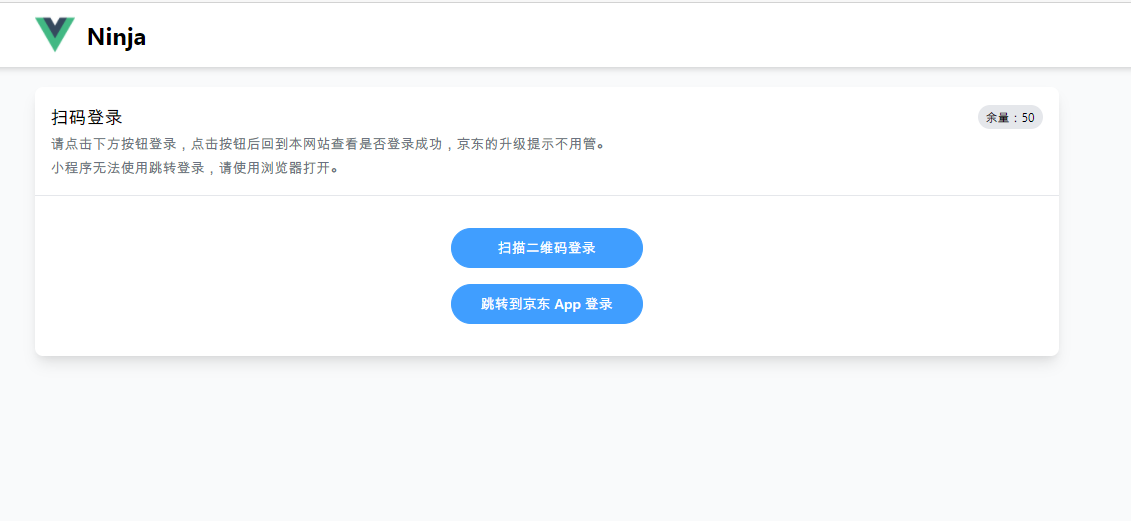
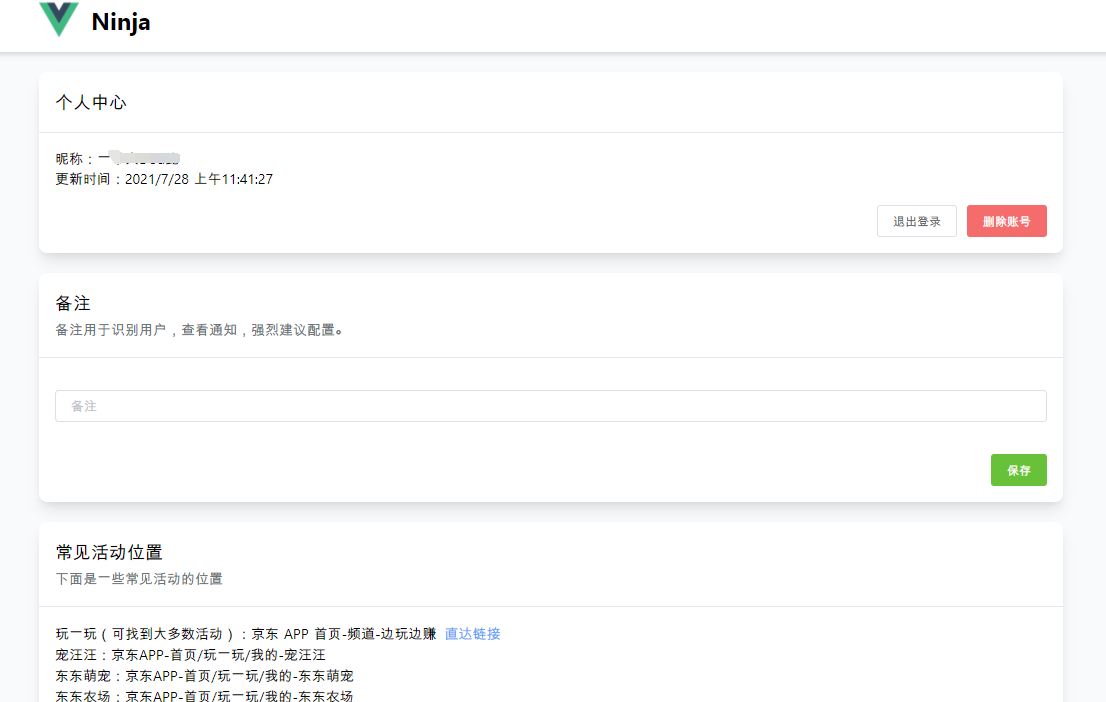



![[失效]青龙面板 JDC2.0.0扫码获取cookie教程](https://digac.icu/wp-content/themes/Git-alpha/timthumb.php?src=https://www.digac.icu/wp-content/uploads/2021/06/2021062106222353.png&h=110&w=185&q=90&zc=1&ct=1)


cd /ql/ninja/backend cp .env.example .env vi .envvi就是编辑,进入后按”i”编辑,然后将下面的复制进去,后按esc,然输入:wq回车NINJA_UA="user_agent: Mozilla/5.0(iPhone; U; CPU iPhone OS 4_3_2 like Mac OS X; en-us) AppleWebKit/533.17.9(KHTML, like Gecko) Version/5.0.2 Mobile/8H7 Safari/6533.18.5 UCBrowser/13.4.2.1122"回车后:pm2 start先试试上面↑↑↑↑↑↑这个办法,不行再试试下面↓↓↓↓↓↓↓的办法 亲测最有效的方法,2.8.4-4 可以用 修改路径里面的文件/root/ql/ninja/backend/utils/USER_AGENT.js第51行 UA换成这个Mozilla/5.0 (iPhone; U; CPU iPhone OS 4_3_2 like Mac OS X; en-us) AppleWebKit/533.17.9 (KHTML, like Gecko) Version/5.0.2 Mobile/8H7 Safari/6533.18.5 UCBrowser/13.4.2.1122